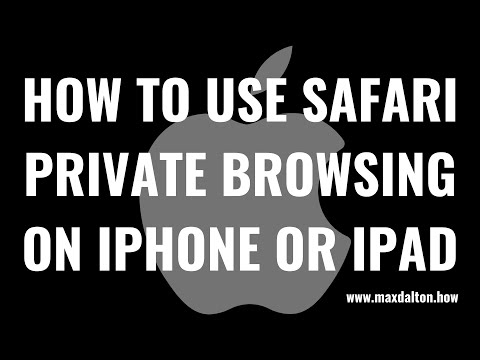
Inhoud
Mobiele versies van de website zijn erg handig om te bekijken op je iPhone of iPad, maar de navigatie kan behoorlijk beperkt zijn vanwege de vereenvoudiging van de gebruikersinterface. In Safari op iOS 8 kunnen gebruikers er echter nu voor kiezen de desktopversie van een website te bekijken als ze dat willen, vooral als de gebruikersinterface over het algemeen beter is.
Als u ooit een website op uw iPhone of iPad hebt bezocht, is het u misschien opgevallen dat de lay-out een beetje anders is dan op uw laptop of desktop, en dat is omdat veel websites een mobiele versie bieden die op kleinere schermen gemakkelijker te bekijken is.
Met het grotere scherm van de iPhone 6 en het 9,7-inch display van de iPad zijn mobiele versies van websites echter niet altijd nodig, en aangezien het navigeren op desktopversies van websites meestal gemakkelijker is omdat je ze al kent, is het leuk om een optie te hebben om bureaubladversies van websites op uw mobiele apparaat te bekijken.
Gelukkig introduceert iOS 8 een nieuwe functie in Safari waarmee je de desktopversie van een website kunt aanvragen. "Verzoek" is in dit geval een interessante woordkeuze, omdat het kiezen van deze optie niet kan garanderen dat u de desktopversie van een bepaalde website zult krijgen, omdat de code van de website u soms de bureaubladversie helemaal niet laat bekijken op een mobiel apparaat.

Hoe je de desktopversie van een website ook bekijkt in Safari op iOS 8, hoe dan ook.
Instructions
Om de desktopversie van een website op uw iPhone of iPad te bekijken, opent u Safari en navigeert u naar uw website naar keuze. Soms heeft de website geen mobiele versie, in welk geval je al goed bent om te gaan. Als de website echter de mobiele versie laadt, kunt u hier het volgende terugbrengen naar de desktopversie.
Terwijl de website is geladen, tikt u in de adresbalk. Het iOS-toetsenbord verschijnt en de website zelf wordt donkerder en grijzer. Veeg naar beneden binnen het grijze gebied om verborgen opties weer te geven.
Je zou bovenaan een paar opties moeten zien. Ze zijn misschien moeilijk te zien voor u, omdat dit een bug in de gebruikersinterface in Safari kan zijn, maar hopelijk hindert het u niet om toegang tot deze functie te krijgen.
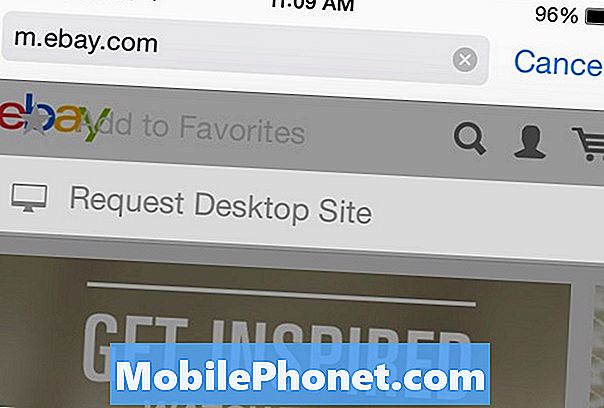
Ga je gang en tik op Bekijk desktopversie. Vanaf daar zal Safari proberen de desktopversie van die website te laden als dit kan. Sommige websites laden de desktopversie prima, terwijl andere websites het niet laden en in plaats daarvan vasthouden aan de mobiele versie.
eBay en YouTube zijn twee websites die ik heb uitgeprobeerd en die de desktopversie prima heeft geladen. De eigen website van Apple bleef echter hangen in de mobiele versie, zelfs na het aanvragen van de desktopversie.
Er is zeker niets mis met mobiele versies van websites, omdat je hiermee tekst en afbeeldingen op kleinere schermen duidelijker kunt bekijken, maar soms heb je gewoon een website-gebruikersinterface nodig die je kent, en dit is waar dit soort functie komt handig.
Bovendien is het 9,7-inch scherm op de iPad groot genoeg om de volledige desktopversie van de meeste websites te verwerken. Ik gebruik Reddit.com op mijn iPad mini en het werkt prima. De kleinere tekst is echter mogelijk niet voor iedereen geschikt, vooral niet voor mensen met een slecht gezichtsvermogen. In dat geval kunnen mobiele versies van websites wonderen verrichten.
In ieder geval, als je ooit tenminste de optie wilt hebben om de desktopversie van een website op je iPhone of iPad te bekijken, is Chrome niet langer de enige optie, zoals Safari nu is als de ingebouwde functie.


